Configurazione di CMX per l'importazione di più controller LAN wireless
Opzioni per il download
Linguaggio senza pregiudizi
La documentazione per questo prodotto è stata redatta cercando di utilizzare un linguaggio senza pregiudizi. Ai fini di questa documentazione, per linguaggio senza di pregiudizi si intende un linguaggio che non implica discriminazioni basate su età, disabilità, genere, identità razziale, identità etnica, orientamento sessuale, status socioeconomico e intersezionalità. Le eventuali eccezioni possono dipendere dal linguaggio codificato nelle interfacce utente del software del prodotto, dal linguaggio utilizzato nella documentazione RFP o dal linguaggio utilizzato in prodotti di terze parti a cui si fa riferimento. Scopri di più sul modo in cui Cisco utilizza il linguaggio inclusivo.
Informazioni su questa traduzione
Cisco ha tradotto questo documento utilizzando una combinazione di tecnologie automatiche e umane per offrire ai nostri utenti in tutto il mondo contenuti di supporto nella propria lingua. Si noti che anche la migliore traduzione automatica non sarà mai accurata come quella fornita da un traduttore professionista. Cisco Systems, Inc. non si assume alcuna responsabilità per l’accuratezza di queste traduzioni e consiglia di consultare sempre il documento originale in inglese (disponibile al link fornito).
Sommario
Introduzione
In questo documento viene descritto come usare un file CSV (Comma Separated Value) per importare un controller WLC (Wireless LAN Controller) in Connected Mobile Experience (CMX).
Prerequisiti
Requisiti
Cisco raccomanda la conoscenza dei seguenti argomenti:
- Concetti e configurazione del WLC di AireOS
- Concetti e configurazione di 9800 WLC
- Concetti e configurazione di CMX
- Nozioni base e configurazione del protocollo SNMP (Simple Network Management Protocol)
- Concetti e configurazione di Network Mobility Services Protocol (NMSP)
Componenti usati
Le informazioni fornite in questo documento si basano sulle seguenti versioni software e hardware:
- Catalyst serie 9800 Wireless Controller (Catalyst 9800-CL), Cisco IOS® XE Cupertino 17.9.4
- AIR-CTVM serie Wireless Controller (AireOS Cloud), versione 8.10.196
- CMX, versione 10.6.3
Le informazioni discusse in questo documento fanno riferimento a dispositivi usati in uno specifico ambiente di emulazione. Su tutti i dispositivi menzionati nel documento la configurazione è stata ripristinata ai valori predefiniti. Se la rete è operativa, valutare attentamente eventuali conseguenze derivanti dall'uso dei comandi.
Configurazione
Esempio di rete
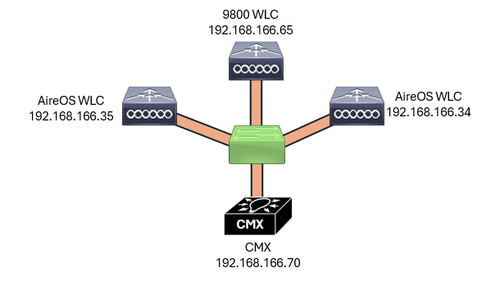 Esempio di rete
Esempio di rete
Configurazioni
Configurazione SNMP su AireOS WLC
CMX comunica tramite SNMP con il WLC per raccogliere dettagli e informazioni sul WLC. Pertanto, il WLC deve essere configurato con SNMP.
SNMP versione 2
GUI WLC:
Passare a Gestione > SNMP > Community > Nuovo come mostrato nell'immagine.
 Configurazione di SNMP versione 2
Configurazione di SNMP versione 2
Immettere i dettagli SNMP:
 Dettagli della configurazione di SNMP versione 2
Dettagli della configurazione di SNMP versione 2

Nota: La modalità di accesso SNMP deve essere impostata su Lettura/scrittura. Lo stato di SNMP deve essere impostato su Enable.
CLI WLC:
(Cisco Controller) >config snmp community create CMXc0mmunity
(Cisco Controller) >config snmp community ipaddr 192.168.166.70 255.255.255.255 CMXc0mmunity
(Cisco Controller) >config snmp community accessmode rw CMXc0mmunity
(Cisco Controller) >config snmp community mode enable CMXc0mmunity
SNMP versione 3
GUI WLC:
Passare a Gestione > SNMP > Utenti SNMP V3 > Nuovo come mostrato nell'immagine.
 Configurazione SNMP versione 3
Configurazione SNMP versione 3
Immettere i dettagli SNMP:
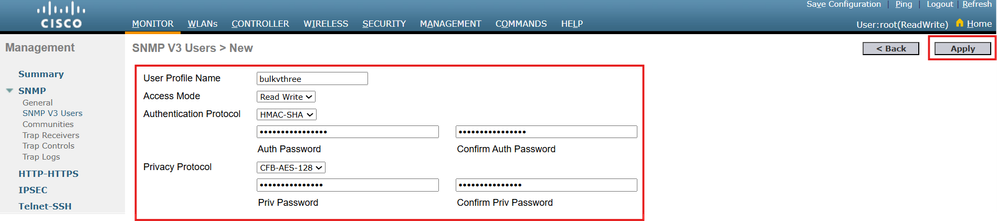 Dettagli sulla configurazione di SNMP versione 3
Dettagli sulla configurazione di SNMP versione 3

Nota: La modalità di accesso SNMP deve essere configurata come lettura/scrittura. Il protocollo di autenticazione SNMP può essere SHA o MD5. Il protocollo di privacy SNMP può essere AES o DES.
CLI WLC:
(Cisco Controller) >config snmp v3user create bulkvthree rw hmacsha aescfb128 makEsnmpw0rkbulk version3workinG
Configurazione dell'accesso SSH su 9800 WLC
Configurare un'amministrazione utente che CMX può utilizzare per accedere al WLC.
GUI WLC:
Selezionare Amministrazione > Amministrazione utente > Aggiungi come illustrato nell'immagine.
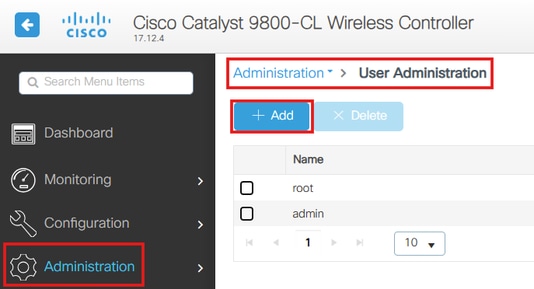 Configurazione utente WLC
Configurazione utente WLC
Immettere i dettagli dell'utente e fare clic su Aggiorna e applica al dispositivo:
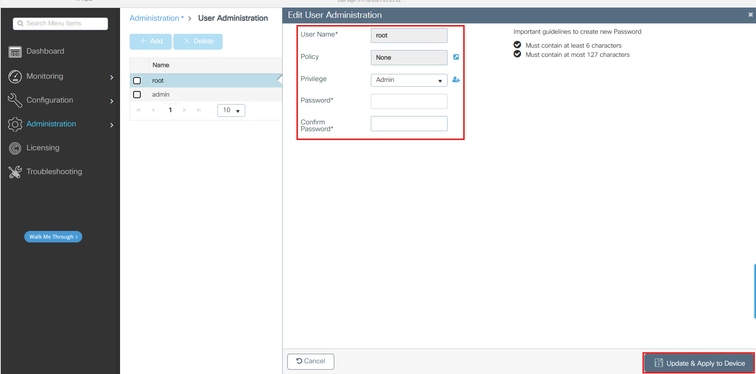 Configurazione informazioni utente WLC
Configurazione informazioni utente WLC
CLI WLC:
#conf t
(config)#username root privilege 15 password 0 RtpW2121!
(config)#end
Configurare l'accesso con privilegi al WLC con una password che il CMX può utilizzare per accedere. Questa configurazione può essere eseguita solo tramite CLI come segue:
#conf t
(config)#enable password 0 RtpW2121!
(config)#end

Nota: Configurare il livello di protezione delle password desiderate.
Immettere le informazioni WLC nell'editor TXT
Il file CSV può essere creato direttamente in un foglio di Excel. Tuttavia, la maggior parte degli amministratori di rete è a proprio agio nell'utilizzo di Blocco note++ o di qualsiasi editor di testo. In questo documento, la creazione delle voci WLC viene innanzitutto eseguita in Blocco note++ e, una volta creato, il documento viene salvato come file CSV.
Le informazioni da aggiungere all'editor di testo dipendono dal tipo di WLC, ovvero:
AireOS:
- WLC,Indirizzo IP WLC,Versione WLC,Versione SNMP,Informazioni SNMP
Versioni SNMP:
- SNMP versione 2
- WLC, indirizzo IP WLC, versione WLC, versione SNMP, nome community
- SNMP versione 3
- WLC, indirizzo IP WLC, versione WLC, versione SNMP, nome utente SNMP, protocollo di autenticazione SNMP, password di autenticazione SNMP, protocollo di privacy SNMP, password di privacy SNMP
9800 WLC:
- Catalyst (IOS XE) WLC, indirizzo IP WLC, versione WLC, nome utente SSH, password SSH, abilitazione password
In base alle informazioni precedenti, nel presente documento vengono usati tre WLC per esemplificare la configurazione di AireOS SNMP versione 2, SNMP versione 3 e 9800 WLC per coprire tutte le possibili configurazioni per questo processo. La configurazione dei WLC da utilizzare in questo documento è la seguente:
AireOS:
- SNMP versione 2
- WLC, 192.168.166.33, 8.10.196.0, v2c,CMXc0munità
- SNMP versione 3
- WLC, 192.168.166.34, 8.10.196.0, v3,bulkvthree, hmacsha,makEsnmpw0rkbulk, aescfb128, versione3workinG

Nota: I tipi di autenticazione supportati sono hmacmd5 o hmacsha. I tipi privati supportati sono des o aescfb128. Questi parametri fanno distinzione tra maiuscole e minuscole.
9800 WLC:
- Catalyst (IOS XE) WLC,192.168.166.65,17.09.04,root, RtpW2121!, RtpW2121!
CMX è in grado di capire se il tipo di WLC è AireOS o 9800 WLC in base alla prima colonna della voce CSV. Se nella prima colonna viene mostrato un WLC, il CMX è a conoscenza del fatto che il WLC è un AireOS, tuttavia, se nella prima colonna viene mostrato che il Catalyst (IOS XE) WLC è a conoscenza del fatto che è un WLC 9800.
Configurazione Blocco note++:
 Controller LAN wireless
Controller LAN wireless
Salva il file come CSV
Assicurarsi che l'estensione del file sia .csv, in modo che il file non venga salvato come testo ma con l'estensione corretta supportata da CMX.
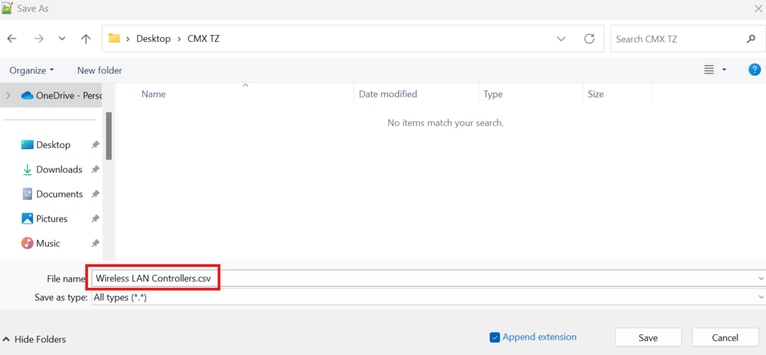 Salva file come CSV
Salva file come CSV
Nel file viene visualizzato il file salvato come file CSV.
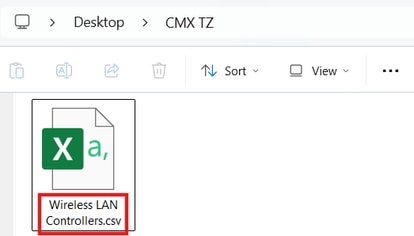 Il file mostra i file salvati come CSV
Il file mostra i file salvati come CSV
Se il file è aperto, vengono visualizzate le informazioni corrette.
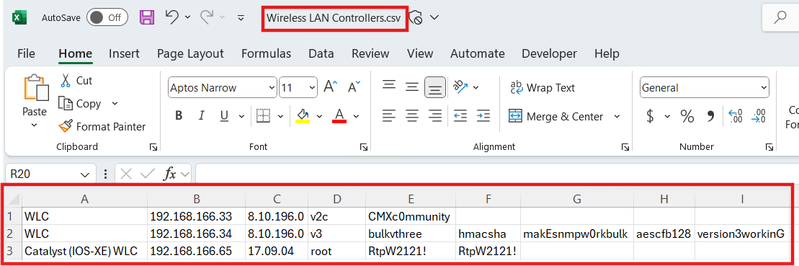 File CSV aperto Visualizza le informazioni sui WLC
File CSV aperto Visualizza le informazioni sui WLC
Importazione del file CSV in CMX
Per spostare il file dal server corrente al CMX è necessario un metodo di trasferimento, ad esempio SFTP (Secure File Transfer Protocol) o SCP (Secure Copy Protocol). Programmi come MobaXterm o WinSCP possono offrire opzioni di trascinamento per spostare facilmente il file. Il file Wireless LAN Controller.csv si trova nel server su cui è in esecuzione SFTP, viene eseguita una connessione dal CMX al server tramite SFTP e il file viene trasferito come segue:
[cmxadmin@cmx1063 ~]$ sftp tac@192.168.166.91
tac@192.168.166.91's password:
Connected to 192.168.166.91.
sftp> cd Desktop/CMX TZ
sftp> dir
Wireless LAN Controllers.csv
sftp> get "Wireless LAN Controllers.csv"
Fetching /cygdrive/c/Users/tac/Desktop/CMX/Wireless LAN Controllers.csv to Wireless LAN Controllers.csv
/cygdrive/c/Users/tac/Desktop/CMX/Wireless LAN Controllers.csv 100% 224 2.3KB/s 00:00
sftp> exit
[cmxadmin@cmx1063 ~]$ ls -lh
total 28K
dr-xr-xr-x. 2 cmxadmin cmxadmin 4.0K Aug 29 2022 bin
-rw-r--r--. 1 cmxadmin cmxadmin 224 Jan 22 14:29 Wireless LAN Controllers.csv
[cmxadmin@cmx1063 ~]$

Nota: Se il nome del file contiene spazi, accertatevi di utilizzare le virgolette per estrarre il file utilizzando SFTP, in questo modo l'SFTP considera il nome del file con spazi come una stringa singola.
Esecuzione del file in CMX
Creare una connessione SSH al CMX ed eseguire i comandi come segue:
[cmxadmin@cmx1063 ~]$ cmxctl config controllers import
Please specify import type [PI/FILE] [FILE]: FILE
Please enter CSV file path: /home/cmxadmin/Wireless LAN Controllers.csv
Controller Added 192.168.166.33
Controller Added 192.168.166.34
Controller Added 192.168.166.65
[cmxadmin@cmx1063 ~]$

Nota: Il percorso del file inizia sempre con /home/cmxadmin/.
Verifica
Verifica da CMX
Dalla GUI e dalla CLI di CMX, è possibile controllare i WLC aggiunti per verificare che funzionino correttamente.
GUI CMX:
Spostarsi su SYSTEM, scorrere verso il basso per trovare i WLC, che devono visualizzare l'indirizzo IP in verde come mostrato nell'immagine, qualsiasi altro colore indica che si è verificato un problema.
 GUI CMX
GUI CMX
CLI CMX:
[cmxadmin@cmx1063 ~]$ cmxctl config controllers show
+----------------+-----------------------+------------+------+--------+
| IP Address | Type | Version | SHA2 | Status |
+----------------+-----------------------+------------+------+--------+
| 192.168.166.65 | Catalyst (IOS XE) WLC | 17.09.04 | Yes | ACTIVE |
+----------------+-----------------------+------------+------+--------+
| 192.168.166.33 | AireOS WLC | 8.10.196.0 | Yes | ACTIVE |
+----------------+-----------------------+------------+------+--------+
| 192.168.166.34 | AireOS WLC | 8.10.196.0 | Yes | ACTIVE |
+----------------+-----------------------+------------+------+--------+
[cmxadmin@cmx1063 ~]$
Verifica dal WLC
Dal WLC, la connettività con CMX può essere verificata tramite GUI e CLI.
Interfaccia grafica AireOS:
Selezionare Monitor > Cloud Services > CMX come mostrato nell'immagine.
 Connessione AireOS Verify CMX
Connessione AireOS Verify CMX
CLI AireOS WLC:
(Cisco Controller) >show nmsp status
Number of Nmsp TLS Connections supported......... 5
Number of Nmsp HTTPS Connections supported....... 1
CMX Server Echo Resp Echo Req Tx Data Rx Data
---------------- ------------ ----------- ------- -------
192.168.166.70 847 847 861 17
(Cisco Controller) >
9800 WLC GUI:
Selezionare Monitor > Wireless > NMSP > DNA Spaces Information come mostrato nell'immagine.
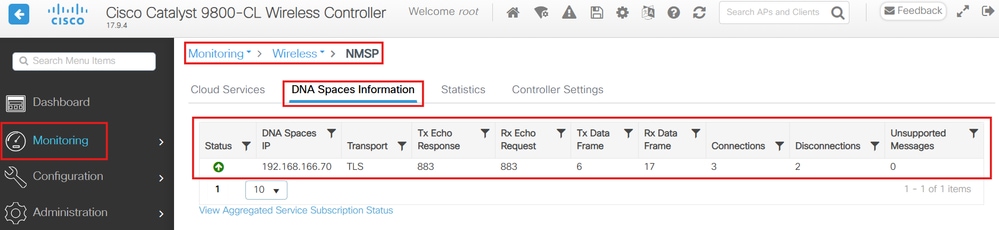 Controllo CMX da GUI WLC 9800
Controllo CMX da GUI WLC 9800
9800 WLC CLI:
#show nmsp status
NMSP Status
-----------
DNA Spaces/CMX IP Address Active Tx Echo Resp Rx Echo Req Tx Data Rx Data Transport
--------------------------------------------------------------------------------------------------------------------------
192.168.166.70 Active 877 877 6 17 TLS
Risoluzione dei problemi
Si consiglia di risolvere i problemi contemporaneamente da CMX e WLC. Protocolli quali SNMP e NMSP sono considerati protocolli di conversazione bidirezionali. La risoluzione dei problemi da entrambi i dispositivi per comprendere la conversazione mentre SNMP e NMSP sono negoziati è fondamentale per una risoluzione dei problemi riuscita.
Risoluzione dei problemi WLC di AireOS
I debug SNMP possono essere abilitati come segue:
(Cisco Controller) >debug snmp all enable
I debug NMSP possono essere abilitati come segue:
(Cisco Controller) >debug nmsp all enable
Per disattivare i debug, il comando procede come segue:
(Cisco Controller) >debug disable-all
9800 WLC Troubleshoot
I debug NMSP possono essere abilitati come segue:
#set platform software trace nmspd chassis active R0 all-modules verbose
Acquisizione pacchetti, filtrare con indirizzo IP CMX come segue:
#config t
(config)#ip access-list extended NMSP
(config-ext-nacl)#permit ip host <CMX IP Address> any
(config-ext-nacl)#permit ip any host <CMX IP Address>
#monitor capture NMSP interface <Interface - port> both access-list NMSP buffer size 100
#monitor capture NMSP start
Per raccogliere i debug e monitorare acquisire i comandi come segue:
#request platform software trace archive last 1 days target bootflash:NMSPArchive
#monitor capture NMSP stop
#monitor capture NMSP export bootflash:NMSP.pcap
Per disabilitare i debug e l'acquisizione dei pacchetti, procedere come segue:
#no monitor capture NMSP
#set platform software trace nmspd chassis active R0 all-modules notice
Risoluzione dei problemi CMX
Per raccogliere i registri CMX, procedere come segue:
[cmxadmin@cmx1063 ~]$ cmxos techsupport dump
Cronologia delle revisioni
| Revisione | Data di pubblicazione | Commenti |
|---|---|---|
1.0 |
28-Jan-2025 |
Versione iniziale |
Contributo dei tecnici Cisco
- Tim J PadillaResponsabile tecnico del Customer Delivery Engineering
 Feedback
Feedback